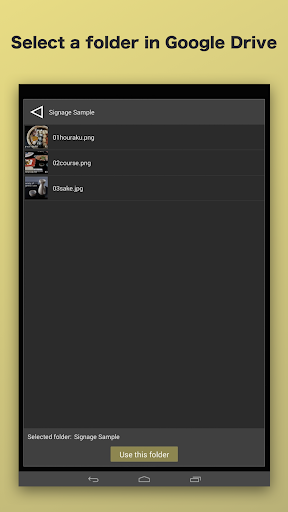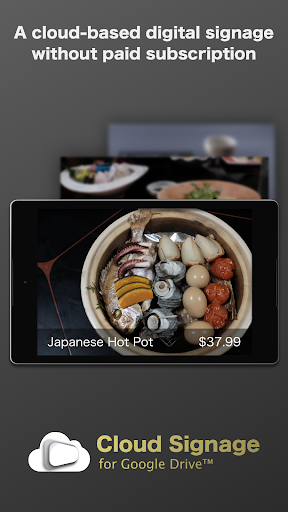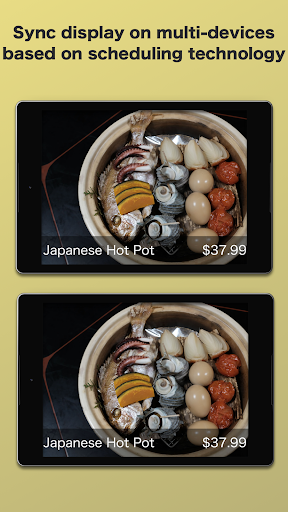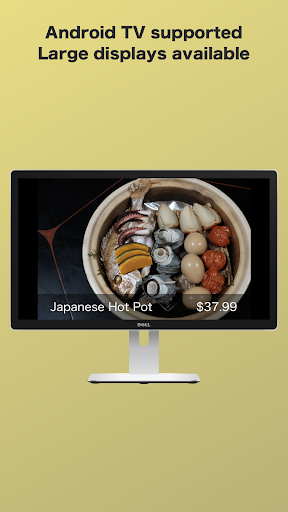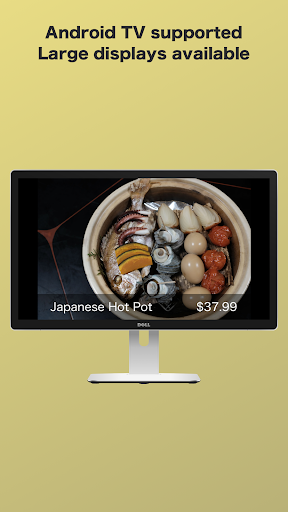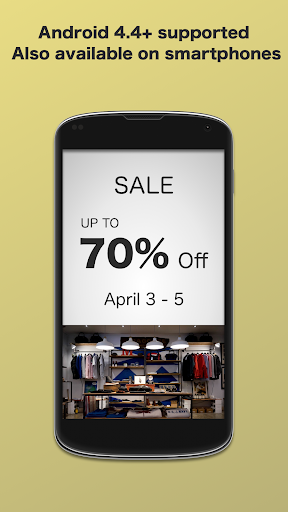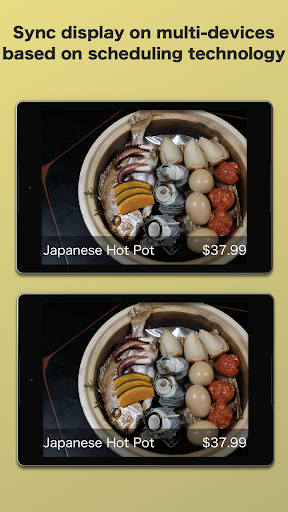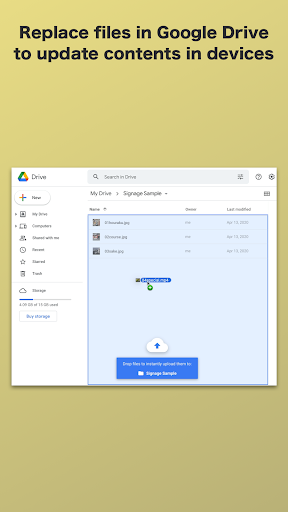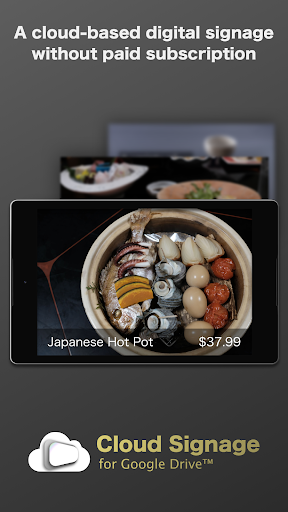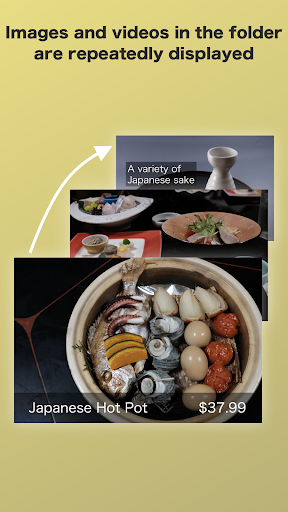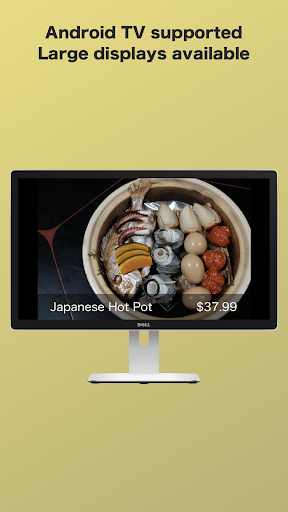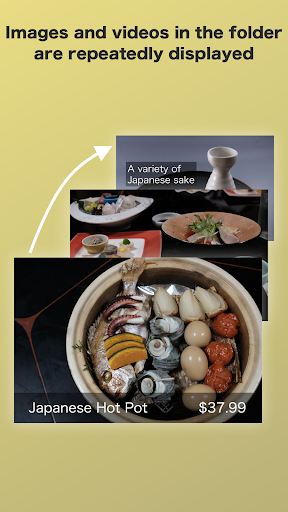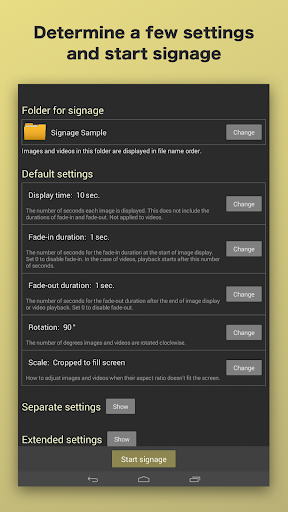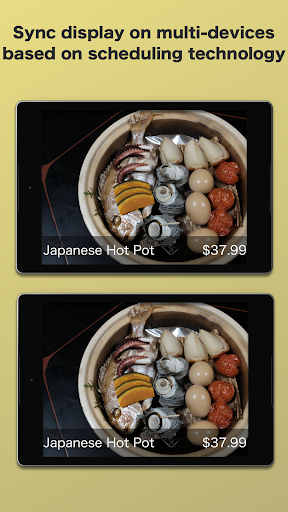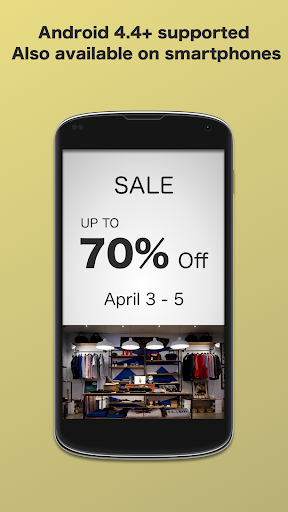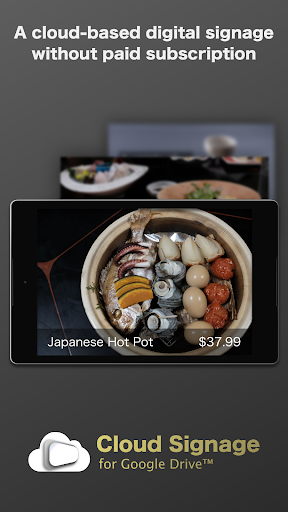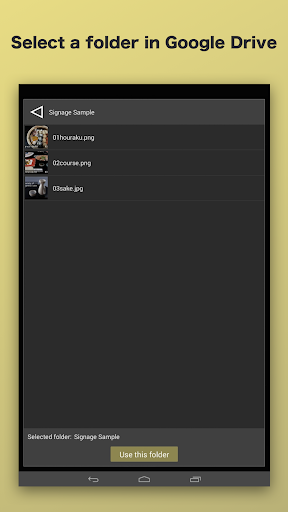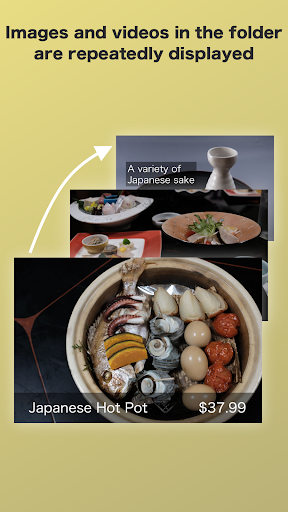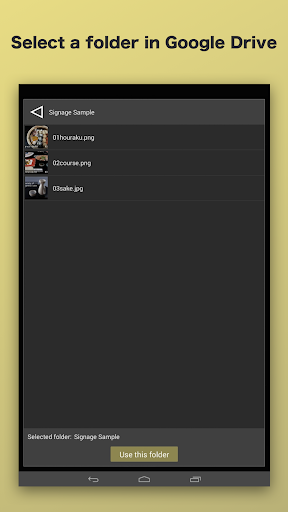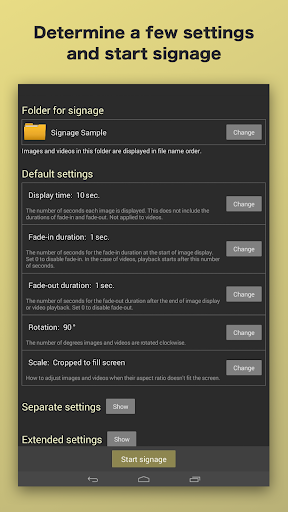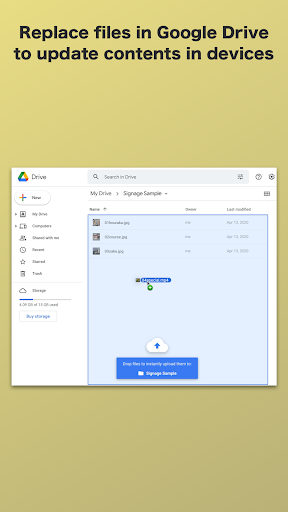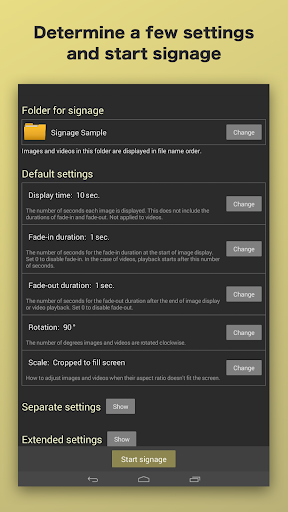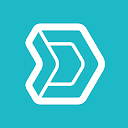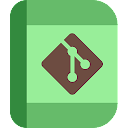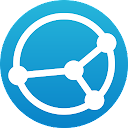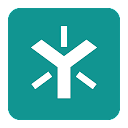広告
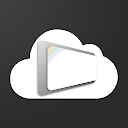
クラウドサイネージ (初版)
仕事効率化
1K+
エディターレビュー
[NEWS]
・アプリの後継版がリリースされました。無料でダウンロードしてお試しいただけます。
https://play.google.com/store/apps/details?id=jp.hapicom.cloudsignagepro
必要十分な機能が備わった月額無料のクラウドサイネージ for Google Drive™ で、手軽にデジタルサイネージを始めてみませんか。
遠隔で更新可能なフォトフレームの用途としてもお使いいただけます。
◆ 遠隔でコンテンツ更新
画像や動画を Google ドライブの指定フォルダに置くだけで、サイネージコンテンツが自動更新されます。
◆ 月額0円
お支払いは最初だけ。1回購入すれば、ずっと使えます。
◆ Android 4.4〜11 に対応
使わなくなった古い Android 端末でも、サイネージ専用端末として再利用できます。
◆ Android TV に対応
大きいサイズのディスプレイでサイネージが可能です。
◆ Webページに対応
Webページ(.url/.weblocファイル)をサイネージコンテンツとして利用できます。
◆ 複数端末で協調動作も可能(疑似同期機能)
同一の設定を行い、複数の Android 端末でサイネージを同時に開始すれば、あたかも端末どうしで協調しているかのようにサイネージが同期します。
【基本的な使い方】
1. ご自身の Google アカウントでサインインし、「Google ドライブのすべてのファイルの表示、ダウンロード」の権限をアプリに付与します。
2. Google ドライブから、サイネージコンテンツ置き場として使用するフォルダ(サイネージ用フォルダ)を選択します。
3. 必要に応じて表示秒数などの設定値を変更し、「サイネージを開始」ボタンを押すと、サイネージ用フォルダ内の画像や動画がファイル名の順に表示されます。
【サイネージコンテンツの更新方法】
1. お手持ちのパソコンやスマートフォンなどを使って、Google ドライブのサイネージ用フォルダ内のファイルを入れ替えます。
2. アプリが10分に1回、更新チェックを行います。そのタイミングでファイルのリストが更新されていれば、必要なファイルのダウンロードを開始します。全てのファイルが揃った段階でサイネージコンテンツが更新されます。なお、不要となったファイルは端末から削除されます。
※ サイネージ用フォルダ内のファイルを入れ替えた後、アプリ側でただちにサイネージコンテンツを更新したい場合、サイネージ中の画面をダブルタップすることで更新チェックを行うことができます。
【アプリの仕様など】
・サイネージ中は、Google ドライブのサイネージ用フォルダ内の画像と動画が、ファイル名の順に表示されます。表示する順番を変えたい場合、ファイル名の先頭に番号を付ける(例: 01image.jpg、02image.jpg)など、ファイル名を操作してください。
・標準設定の項目は、表示秒数(画像の場合)、フェードイン秒数、フェードアウト秒数、回転(表示の向き)、スケール(ディスプレイに収まるように縮小、もしくは余白がでないように拡大)です。標準設定は全ての画像と動画に適用されます。
・個別設定はファイル名に含めることができます。ファイル名の後ろ(拡張子の前)にアンダーバー区切りで下記のように設定値を入れます。
_d: 表示秒数
_i: フェードイン秒数
_o: フェードアウト秒数
_r: 回転
_s: スケール(_sf: 画面内に収める、_sc: 余白をなくす)
_ww: Webページの横幅(px、.url/.weblocファイル用)
_wh: Webページの高さ(px、.url/.weblocファイル用)
_wr: Webページの更新間隔(分、.url/.weblocファイル用)
例1「01image_d15_i1_o1.jpg」
→ 表示15秒、フェードイン1秒、フェードアウト1秒
例2「02video_r90_sf.mp4」
→ 90°回転、ディスプレイに収まるように縮小して表示
例3「03web_ww1000_wh600_wr30.url」
→ 横幅1000px、高さ600pxでWebページを表示、30分経過ごとにWebページをリロード
・画像と動画の対応形式は、Android でサポートされているメディア形式に準じます(Android のバージョンや端末によって異なります)。
https://developer.android.com/guide/topics/media/media-formats
・サイネージ用フォルダ内の画像および動画の合計サイズが大きい場合、サイネージコンテンツの更新に時間がかかります。
広告